Komunikator nie mógł wysłać wiadomości na telefonie z Androidem: Napraw
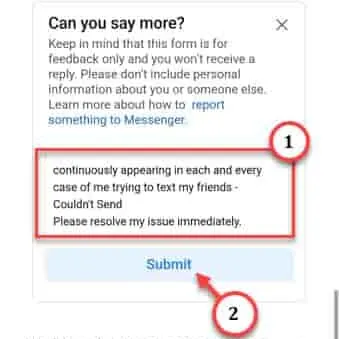
Obejścia, które musisz wypróbować –
1. Upewnij się, że telefon nie działa w trybie samolotowym . Ponieważ Wi-Fi, Bluetooth i dane mobilne są ograniczone, wiadomości mogą w ogóle nie zostać przesłane.
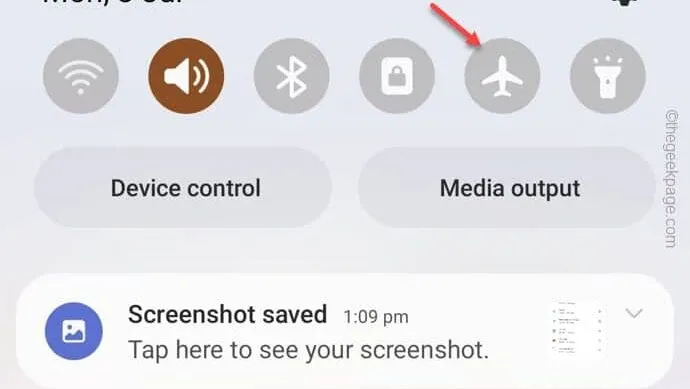
Poprawka 1 – Wyłącz tryb oszczędzania danych
Krok 1 – Otwórz aplikację Messenger na swoim telefonie.
Krok 2 – Następnie dotknij małego przycisku z trzema paskami obok głowy „ Czaty ”.
Krok 3 – Gdy lewa strona się rozwinie, dotknij „ ⚙️ ”, aby uzyskać dostęp do ustawień Messengera.
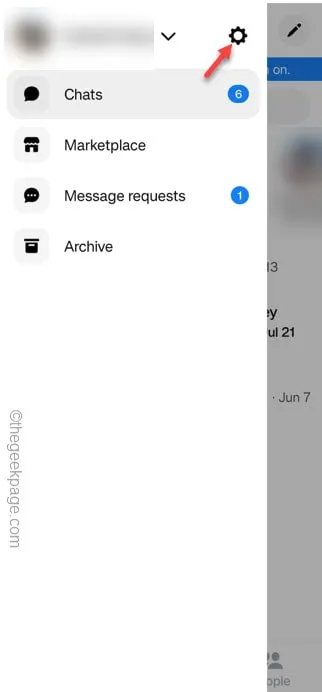
Krok 4 – Na stronie ustawień Messengera przewiń w dół i otwórz ustawienia „ Oszczędzanie danych ”.
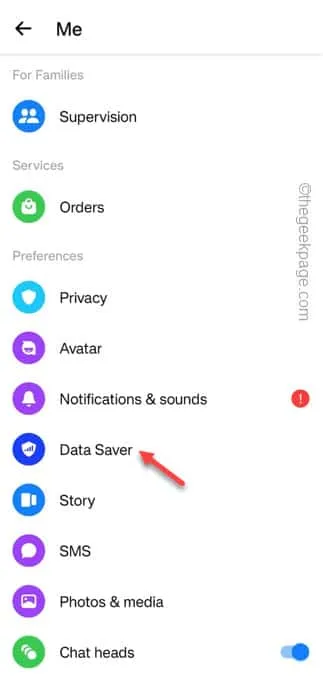
Krok 5 – Upewnij się, że ustawienia Oszczędzania danych są ustawione na tryb „ Wyłączony ”.
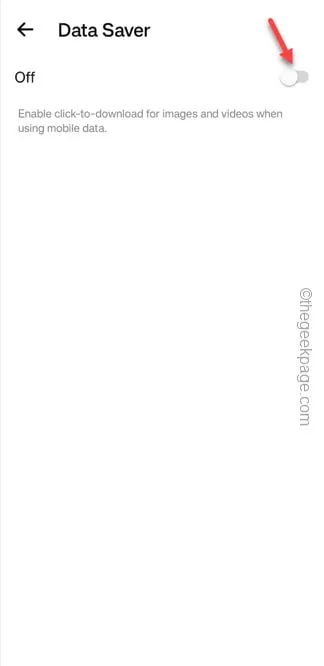
Zamknij ustawienia Messengera .
Poprawka 2 – Zezwól aplikacji na korzystanie z danych w tle
Krok 1 – Przesuń w dół, aby zobaczyć obszar Powiadomienia na telefonie.
Krok 2 – Następnie dotknij „⚙️”, aby uzyskać dostęp do ustawień telefonu .
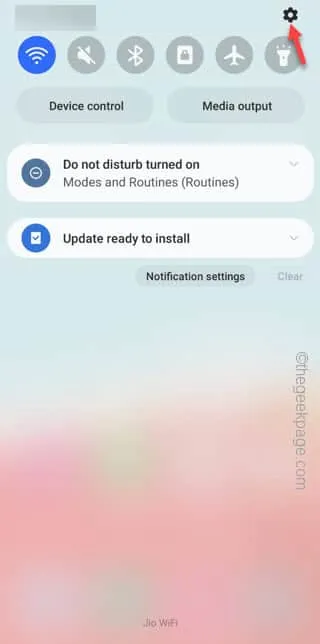
Krok 3 – Otwórz „ Aplikacje ”, aby uzyskać dostęp do pełnej listy aplikacji w telefonie.
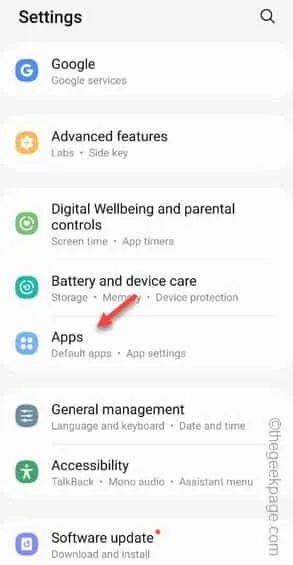
Krok 4 – Rozwiń w dół, szukając aplikacji „ Posłaniec ”.
Krok 5 – Następnie otwórz go.

Krok 6 – Szybko przejdź do zakładki „ Dane mobilne ”.
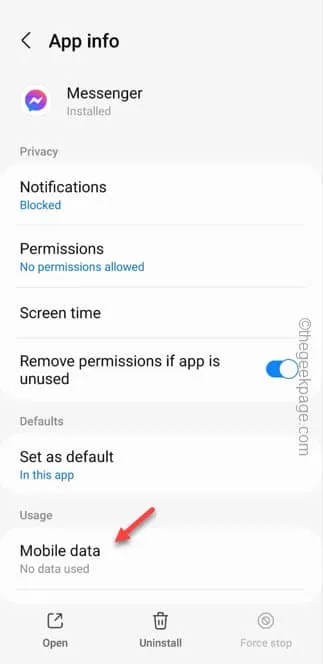
Krok 7 – Na następnym ekranie zobaczysz opcję „ Zezwalaj na wykorzystanie danych w tle ”. Włącz go, jeśli jest wyłączony.
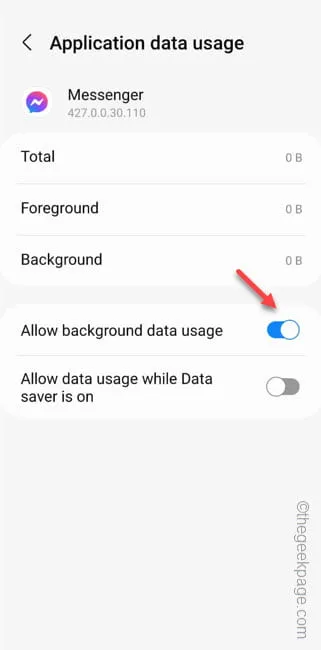
Poprawka 3 – Wymuś zatrzymanie komunikatora i uruchom go ponownie
Krok 1 – Po prostu przytrzymaj ikonę Messengera na ekranie telefonu.
Krok 2 – Następnie dotknij przycisku „ ⓘ ”, aby poznać ustawienia tej aplikacji.
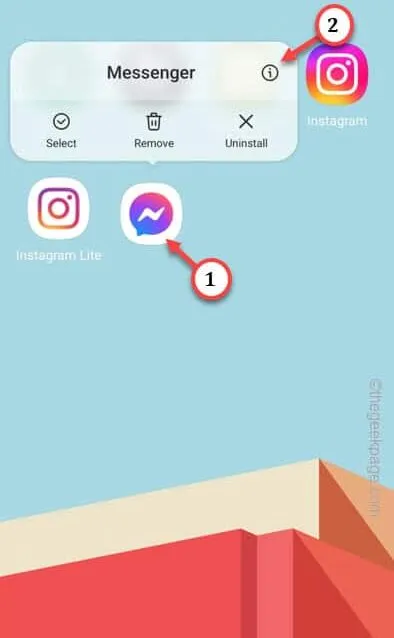
Krok 3 – Po wejściu do aplikacji Messenger użyj przycisku „ Wymuś zatrzymanie ”, aby wymusić zatrzymanie Messengera.
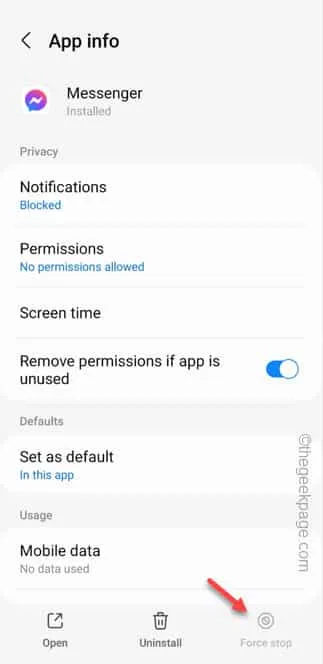
Poprawka 4 – Pozwól Messengerowi przejść przez tryb oszczędzania danych
Krok 1 – Naciśnij i przytrzymaj aplikację Messenger .
Krok 2 – Następnie dotknij ikony „ ⓘ ”, aby przejść bezpośrednio do ustawień Messengera.
Krok 3 – Szybko otwórz ponownie ustawienia „ Dane mobilne ”.
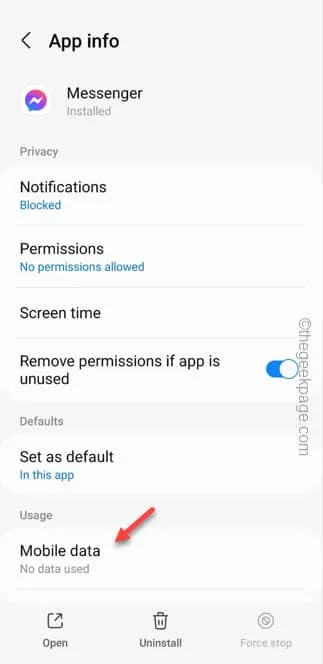
Krok 4 – Tym razem przełącz opcję „ Zezwalaj na wykorzystanie danych, gdy włączone jest Oszczędzanie danych ” na tryb Włączony .
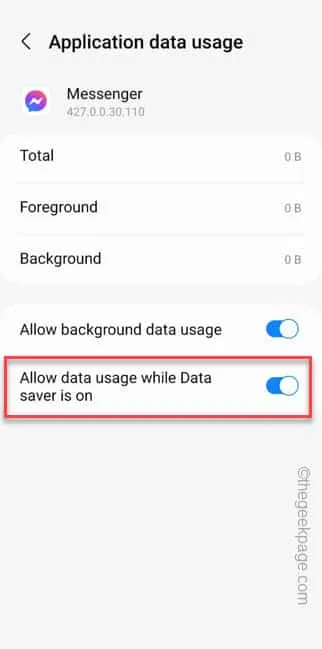
Poprawka 5 – Ta druga osoba nie jest już Twoim przyjacielem
Krok 1 – Najlepszym sposobem, aby to sprawdzić, jest bezpośrednie odwiedzenie strony profilu odbiorcy na Facebooku.
Krok 2 – Wyszukaj znajomego, któremu chcesz wysłać te wiadomości na Facebooku.
Krok 3 – Jeśli dana osoba jest nadal Twoim przyjacielem, zobaczysz etykietę „ Przyjaciele ”. W przeciwnym razie obok nazwy zobaczysz napis „ Dodaj znajomego ”.
Poprawka 6 – Odbiorca blokuje Cię
Poprawka 7 – Zresetuj ustawienia sieciowe
Krok 1 – Śmiało, otwórz Ustawienia na swoim urządzeniu.
Krok 2 – Przewiń w dół, aż zobaczysz ustawienia „ Zarządzanie ogólne ”. Kliknij to, aby je otworzyć.
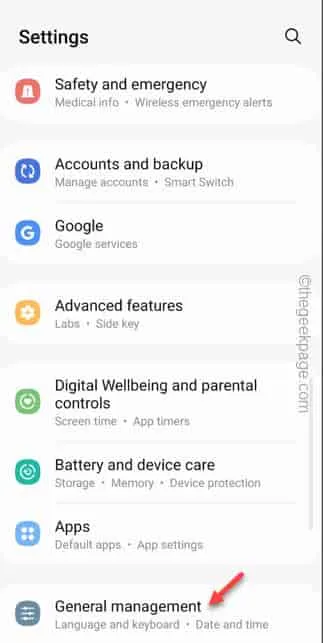
Krok 3 – Dotknij, aby otworzyć opcję „ Resetuj ”.
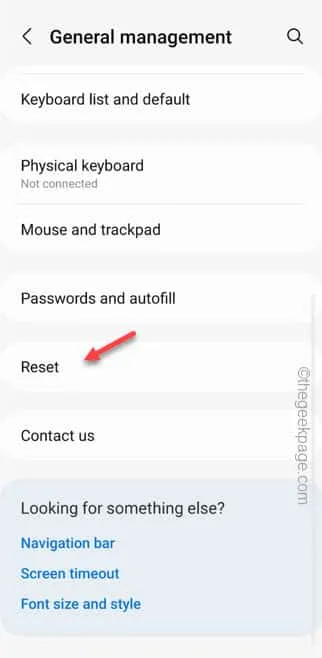
Krok 4 – W następnym oknie otwórz „ Resetuj ustawienia sieciowe ”.
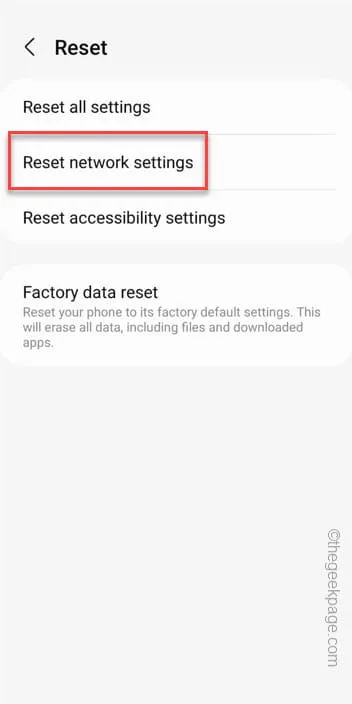
Krok 5 – Ponownie dotknij „ Resetuj ustawienia ” na następnym ekranie.
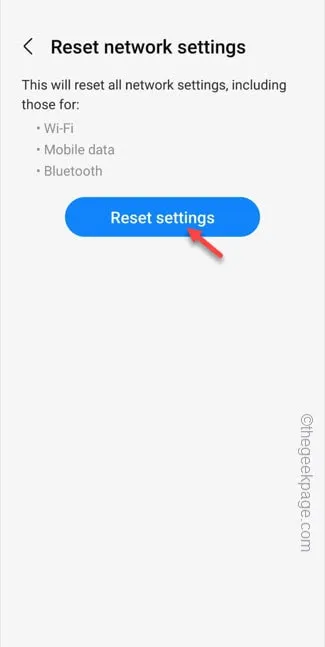
Krok 6 – Na koniec dotknij „ Resetuj ”, aby całkowicie zresetować ustawienia sieciowe w systemie.
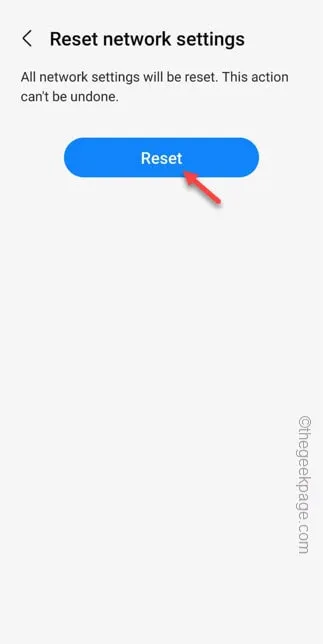
Poprawka 8 – Użyj Messengera Lite
Krok 1 – Uruchom Sklep Play i wyszukaj „ Messenger lite ” w polu wyszukiwania.
Krok 2 – Następnie zainstaluj „ Messenger Lite ” na swoim telefonie.
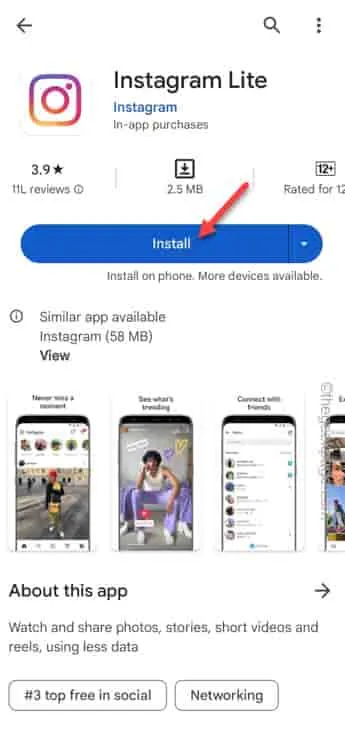
Otwórz aplikację Messenger Lite . Wybierz konto na Facebooku, aby kontynuować korzystanie z tego konta.
Poprawka 9 – Użyj komunikatora w Internecie
Krok 1 – Otwórz przeglądarkę Google Chrome .
Krok 2 – Następnie wyszukaj „ messenger ” i otwórz link do Messengera.
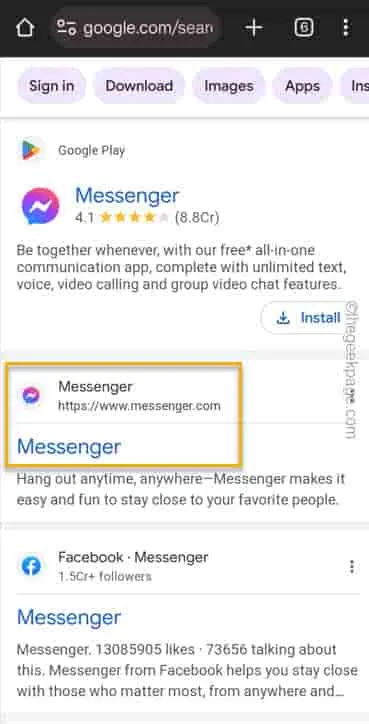
Krok 3 – Na koniec dotknij przycisku „ ⋮ ” w prawym górnym rogu.
Krok 4 – Zaznacz pole „ Witryna na komputery stacjonarne ”, aby załadować witrynę w trybie pulpitu.
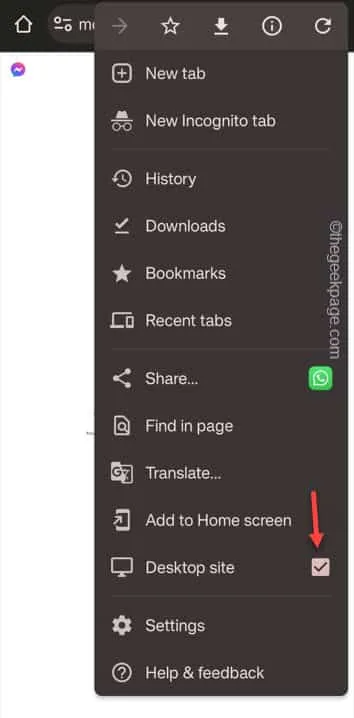
Krok 5 – Wracając do strony Messengera, zobaczysz opcję zalogowania się. Jeśli zalogowałeś się już na Facebooku przy użyciu konta, zobaczysz opcję „ Kontynuuj z <nazwa Twojego konta> ”
Krok 6 – Jeśli chcesz korzystać z innego konta na Facebooku, dotknij „ Przełącz konta ”.

Poprawka 10 – Skontaktuj się z zespołem pomocy technicznej Messengera
Krok 1 – Uruchom aplikację Messenger .
Krok 2 – Naciśnij przycisk paska dotykowego i przewiń w dół, aby otworzyć „ Pomoc ”.
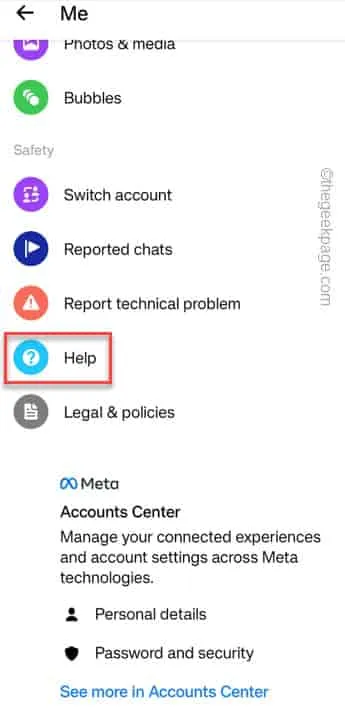
Krok 3 – Na stronie Centrum pomocy wybierz „ Zarządzanie kontem ”.
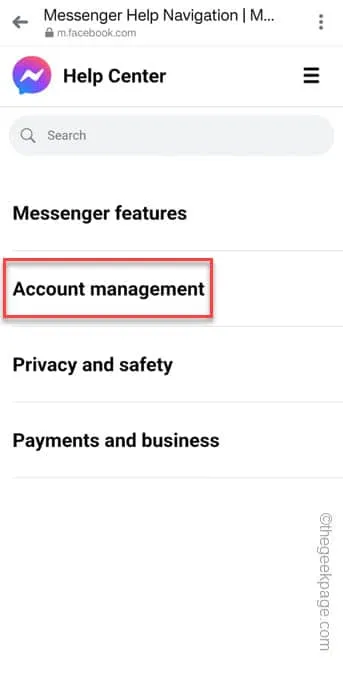
Krok 4 – Znajdź opcję „ Ograniczenia wysyłania wiadomości na Messengerze ”, aby ją rozwinąć.
Krok 5 – Kliknij „ Nie ” w „Czy to było pomocne?” pole pytań.
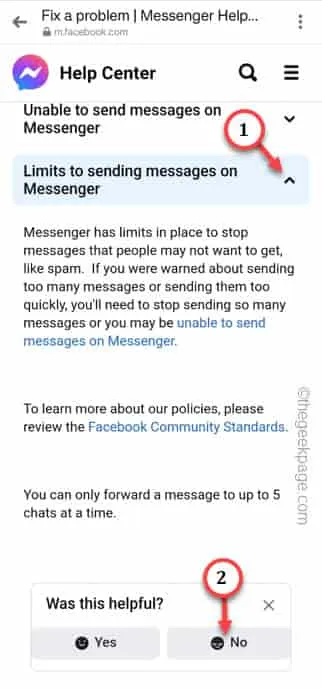
Krok 6 – Gdy pojawi się pytanie „Co poszło nie tak?”, wybierz „ Inne ”.
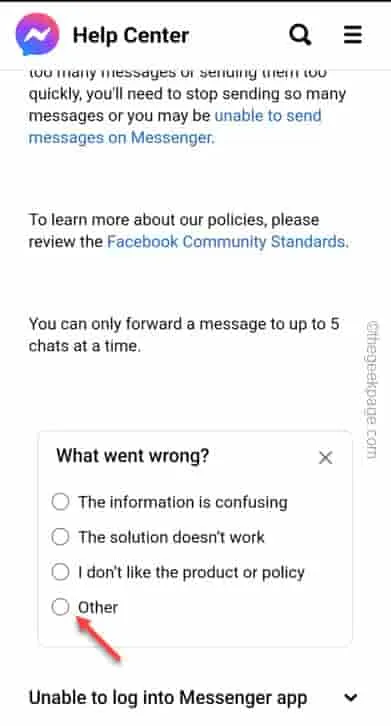
Krok 7 – Teraz po prostu umieść takie oświadczenie w polu zachęty i naciśnij „ Prześlij ”.
Dear Support, I am facing an issue while sending messages on Messenger. This error message is continuously appearing in each and every case of me trying to text my friends -
Couldn't Send
Please resolve my issue immediately.
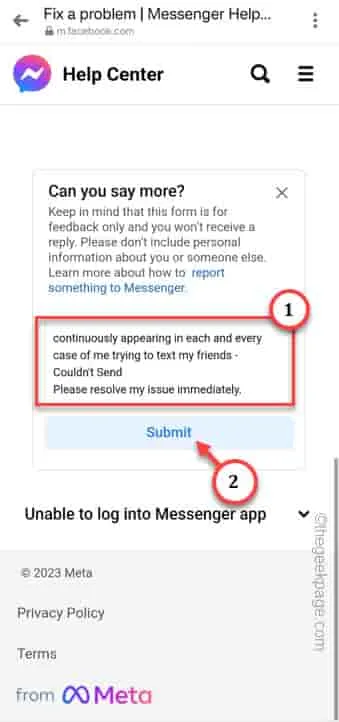



Dodaj komentarz